Importante: podrás realizar modificaciones a los cruces mientras que no tengan transacciones asociadas como conciliaciones bancarias, y demás. En caso de tenerlas primero debes eliminar esas transacciones asociadas.
Contifico te permite realizar modificaciones a un cruce ya registrado, para esto te diriges por la ruta: Transacciones – Cobros/Pagos – Pagos con Cruce.
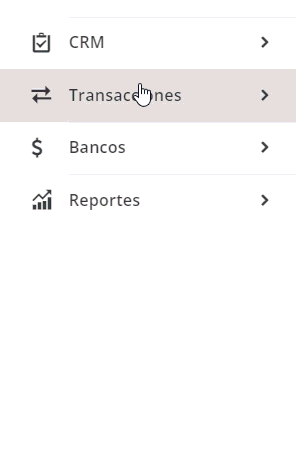
O también puedes realizarlo desde la ruta: Transacciones – Cobros/Pagos – Cobros/Pagos.
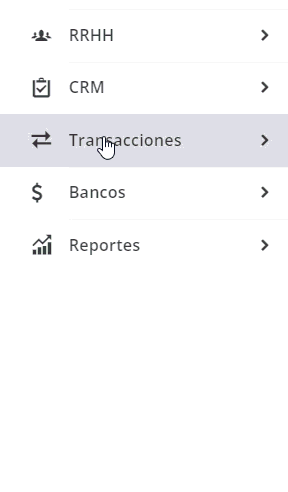
En cualquiera de las dos rutas el sistema te mostrará la ventana de consulta de cobros y pagos, en la cual puedes hacer uso de los diferentes filtros para buscar el cobro que deseas modificar.
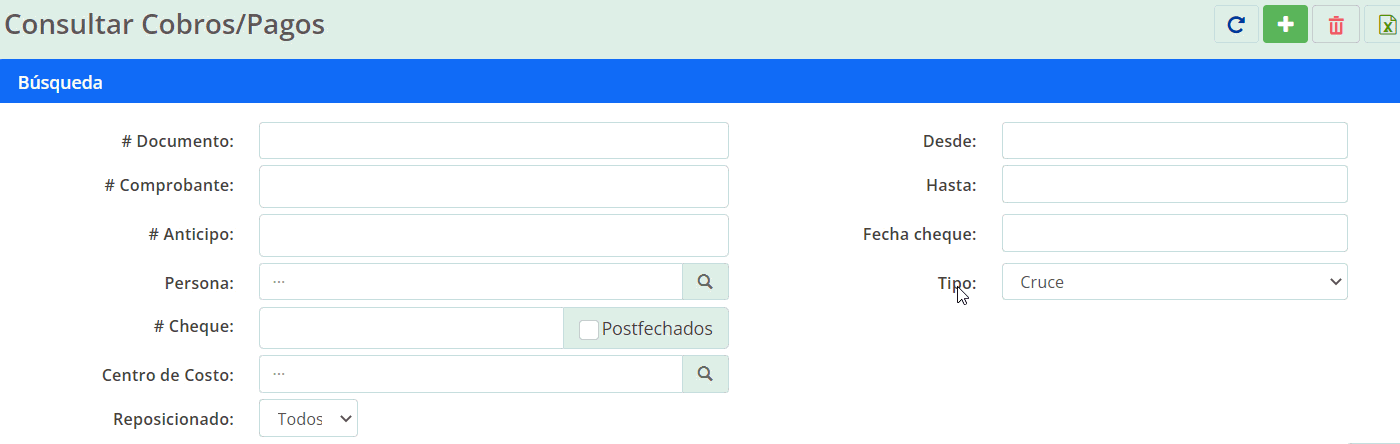
- # Documento: puedes filtrar por el número del documento asociado al cobro que deseas buscar.
- # Comprobante: ingresa el número de comprobante de cobro que se registró.
- # Anticipo: coloca el número del anticipo en caso de haber realizado un cruce de documentos.
- Desde: selecciona la fecha inicial en la cual el sistema realizará la búsqueda.
- Hasta: fecha límite en la cual el sistema realizará la búsqueda.
- Persona: ingresa el nombre de una persona, se mostrarán todos sus cobros o pagos asociados.
- # Cheque: filtra por el número del cheque que deseas buscar, siempre y cuando ya se encuentre registrado en el sistema.
- Centro de Costo: puedes usar este filtro para buscar todos los cobros o pagos asociados a un centro de costo.
- Fecha Cheque: este campo te permitirá filtrar por la fecha del cheque que se ingresó en su registro.
- Tipo: escoge la opción «Cruce».
También tienes la opción de «Más Filtro» en donde encontrarás estos filtros:
- Depositado: filtrará si el cobro ya fue registrado en un depósito.
- Cuenta: es la cuenta contable de cajas, para revisar en que caja fue depositado.
Una vez realizada la búsqueda, da clic en el ícono ![]() que se encuentra del lado izquierdo.
que se encuentra del lado izquierdo.
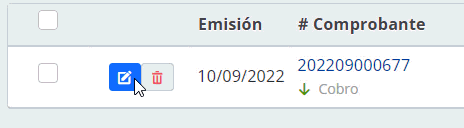
Al modificarlo, visualizarás los detalles del registro del cruce y puedes realizar los cambios que necesites.
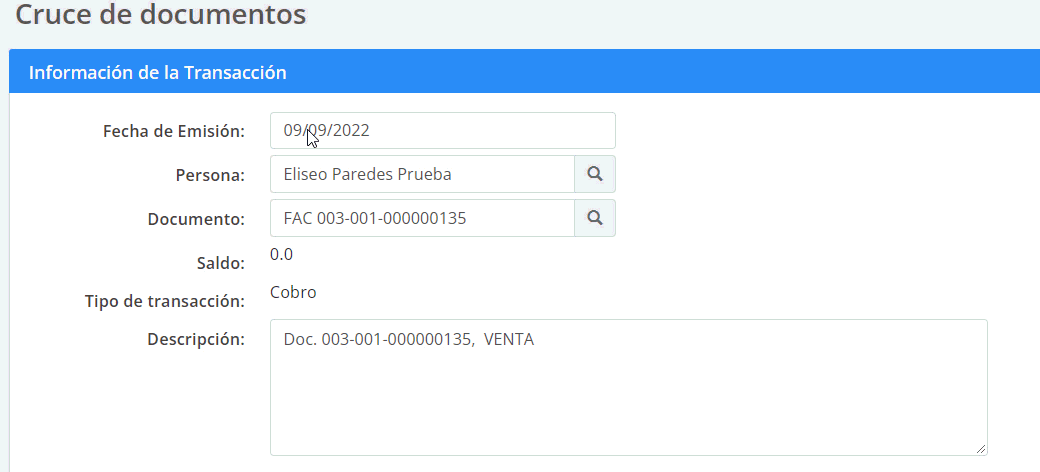
Si es necesario, también puedes modificar el documento, anticipo o cuenta contable a cruzar y los valores.
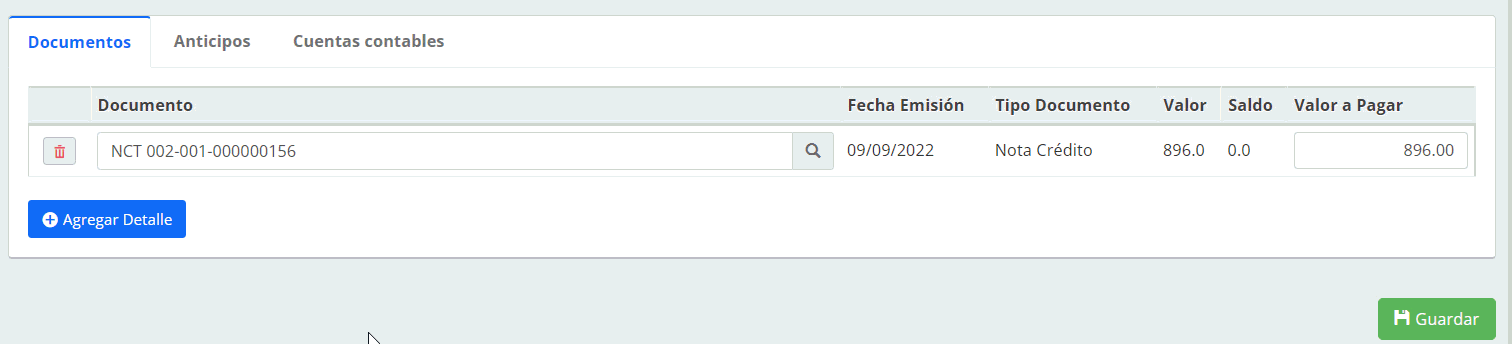
Es necesario dar clic en ![]() para que los cambios se actualicen en el registro.
para que los cambios se actualicen en el registro.
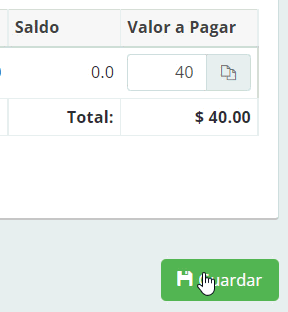
Resolví el problema, con la explicación de anular transacciones asociadas.
1 agosto, 2023 at 12:52 pmBuen día,
Nos alegra mucho! Recuerda que cualquier duda que tengas puedes comunicarte a nuestra línea de atención Whatsapp , para hablar con un asesor +593 99 993 3309.
1 agosto, 2023 at 2:32 pm